6 függőleges videószerkesztő a vonzó, mobilra optimalizált tartalom elkészítéséhez
Gondoljon az olyan alkalmazások videóira, mint az Instagram vagy a TikTok, ahol a képernyő felfelé és lefelé nyúlik. Ezt nevezzük függőleges videóknak. Néha érdemes ezeket a videókat még különlegesebbé tenni. Mint egy profi, remek dolgokat adhat hozzá, vagy szép megjelenést kölcsönözhet nekik. És képzeld csak? A függőleges videószerkesztők segíts mindezt megtenni! Ma megtanuljuk, hogyan változtathatja meg ez az eszköz a szokásos videókat lenyűgöző videókká, amelyek felkeltik a figyelmet. Tehát készülj fel a függőleges videószerkesztés útjára, ahol a fantasztikus videók készítése egyszerű és szórakoztató!

OLDAL TARTALMA
1. rész. A legjobb függőleges videószerkesztők áttekintése
1. Vidmore Video Converter
Egyszerű módot keresel függőleges videóid szerkesztésére? Vidmore Video Converter azért van itt, hogy egyszerűvé tegye a videószerkesztési élményt. Ez a legjobb függőleges videószerkesztő kezdőknek és tapasztalt felhasználóknak. A Vidmore Video Converter egyszerű felületet kínál. Nem kell műszakilag jártas szakértőnek lenni a használatához. Töltse be a függőleges videót, és készen áll a szerkesztésre.
A Vidmore Video Converter a szerkesztőeszközök széles skáláját kínálja a függőleges videókhoz. Vághatja, forgathatja és vághatja a felvételt, hogy illeszkedjen a függőleges formátumhoz. Különféle szűrőket kínál a videóid vizuális megjelenésének javítására. Választhat az előre beállított értékek könyvtárából vagy finomhangolhatja a beállításokat az egyedi megjelenés megteremtéséhez. Ezenkívül szöveget, feliratokat vagy vízjeleket is hozzáadhat függőleges videóihoz. Különféle betűtípusok, méretek és stílusok közül választhat, hogy üzenete kiemelkedjen. A Vidmore Video Converter biztosítja, hogy a szerkesztett függőleges videóid kiváló minőségben maradjanak.
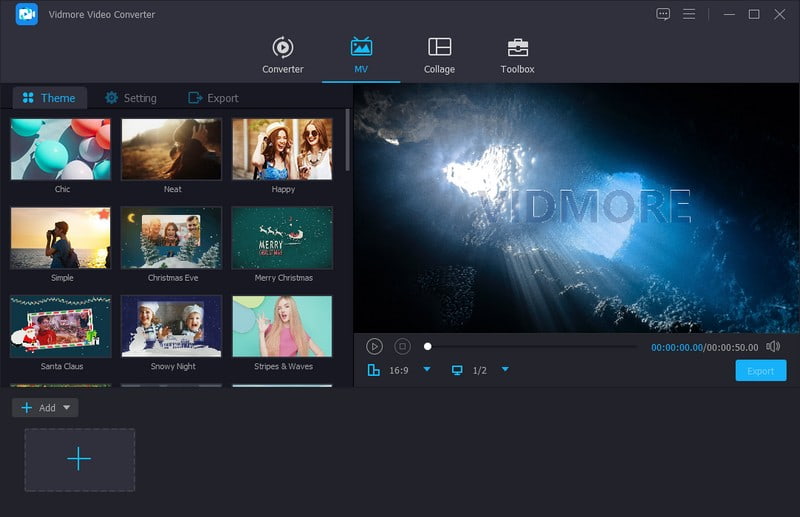
2. Premiere Pro
Érdekli a TikTokon található függőleges videók szerkesztése? Számíthat az Adobe Premiere Pro szoftverre a függőleges videók szerkesztésében. Ezzel a professzionális videószerkesztő szoftverrel lenyűgöző függőleges videókat szerkeszthet. Vághatja, vághatja és rendezheti függőleges klipjeit.
Ezenkívül megváltoztathatja a színeket és átmeneteket adhat hozzá a csiszolt megjelenés érdekében. Speciális effektusok, átmenetek és grafikák hozzáadásával javíthatja függőleges videóit. Ezek a kreatív lehetőségek lehetővé teszik, hogy videóidat vonzóbbá és egyedibbé tegye. Ezen kívül módosíthatja a függőleges videók hangját. Ide tartozik a háttérzaj eltávolítása, zene hozzáadása vagy a hangerő módosítása.

3. Davinci Resolve
A DaVinci Resolve egy robusztus videószerkesztő szoftver, amelyet a szakemberek használnak. Ez egy sokoldalú és könnyen használható videószerkesztő szoftver, amely tökéletes függőleges videók szerkesztéséhez. Vághatja, vághatja és rendezheti függőleges videoklipjeit. Ezenkívül módosíthatja a színeket, hozzáadhat átmeneteket, és vizuális effektusokat alkalmazhat. Emellett szöveget, címeket és grafikákat is hozzáadhat függőleges videóihoz.
Ez a szoftver speciális effektusok és átmenetek széles skáláját kínálja. Ezenkívül támogatja a kiváló minőségű exportálási lehetőségeket. Ez biztosítja, hogy a szerkesztett függőleges videóid jól nézzenek ki a közösségi média platformjain. A DaVinci Resolve eszközöket kínál lenyűgöző függőleges videotartalom létrehozásához.
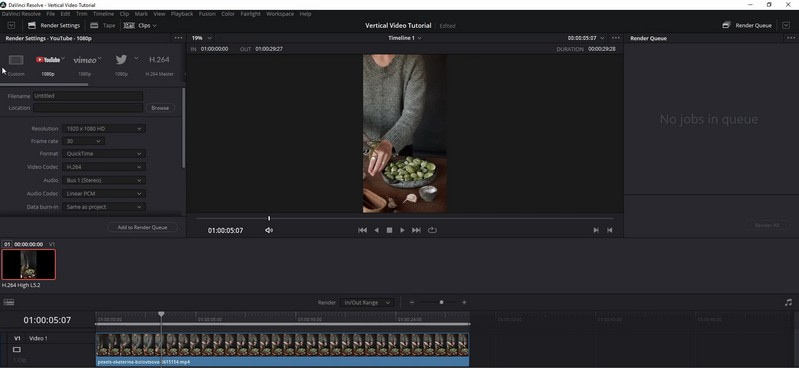
4. iMovie
Ha egy könnyen használható, Mac-re tervezett videószerkesztő programot szeretne, használhatja az iMovie-t. Ez az egyik legjobb ingyenes függőleges videószerkesztő, különösen a közösségi média platformokon. Létrehozhat és szerkeszthet függőleges videókat anélkül, hogy széleskörű videószerkesztési tapasztalatra lenne szüksége. Egyszerű kezelőfelülete lehetővé teszi a függőleges videoklipek vágását és elrendezését. Ezenkívül szöveget, címeket és feliratokat is hozzáadhat. Videóinak javítása érdekében háttérzenét is beilleszthet.
Emellett az iMovie számos kreatív sablont és átmenetet kínál. A szerkesztett videóit függőlegesen exportálhatja, hogy megoszthassa őket a közösségi médiában. Ez a program problémamentes élményt nyújt függőleges videók készítéséhez Mac számítógépén.
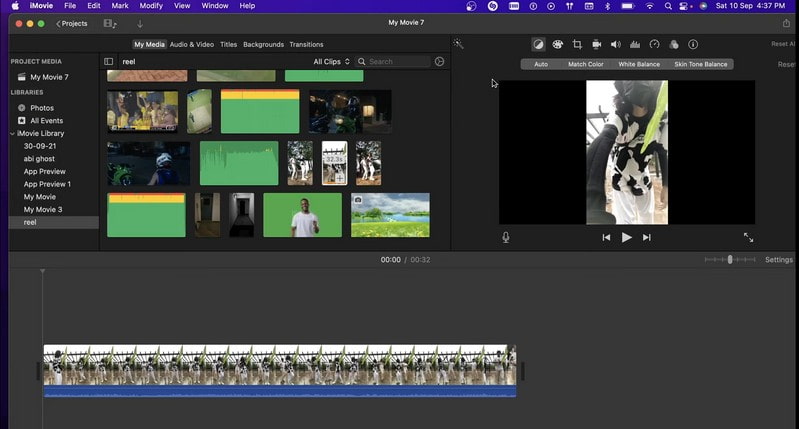
5. OpenShot Video Editor
Az OpenShot Video Editor egy ingyenes videószerkesztő függőleges videók szerkesztéséhez. Egyszerű és hozzáférhető. Lenyűgöző függőleges videók szerkesztéséhez nincs szükség fejlett technikai készségekre. Eszközöket biztosít szöveg hozzáadásához és átmenetek beszúrásához a sima vizuális hatások érdekében. Hangszerkesztési funkciókat is kínál a hangerő módosításához, valamint zene vagy hangeffektusok beépítéséhez. Az OpenShot különféle exportálási lehetőségeket támogat. Különböző formátumokban és felbontásokban menti a szerkesztett függőleges videóit.
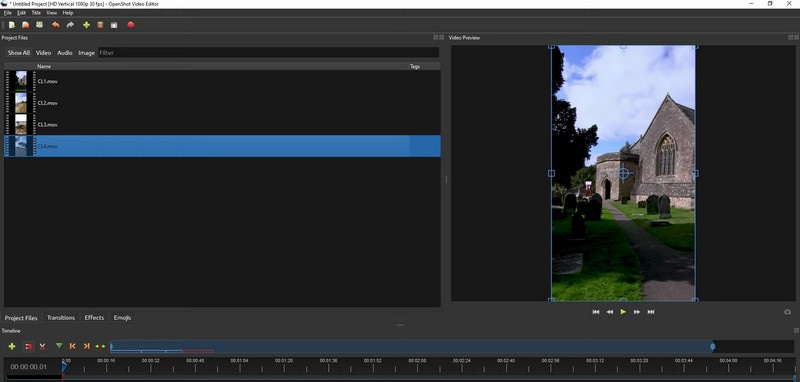
6. Kapwing
Ha inkább az online függőleges videószerkesztőt részesíti előnyben szoftver telepítése nélkül, támaszkodhat a Kapwingre. Egyszerűsége megkülönbözteti a Kapwinget, így bárki számára jó választás lehet. A kezelőfelülete egyszerű, így bárki könnyedén szerkesztheti a függőleges videókat.
A Kapwing olyan alapvető videószerkesztő eszközöket biztosít, mint a klipek kivágása, kivágása és egyesítése. Ez biztosítja, hogy csiszolt függőleges videókat készítsen. Beépíthetsz szöveget és feliratokat, hogy informatívabbá tedd a függőleges videóidat. Ezenkívül sablonok és effektusok könyvtárát kínálja. Lehetővé teszi, hogy kreatív elemeket adjon videóihoz technikai szakértelem nélkül.
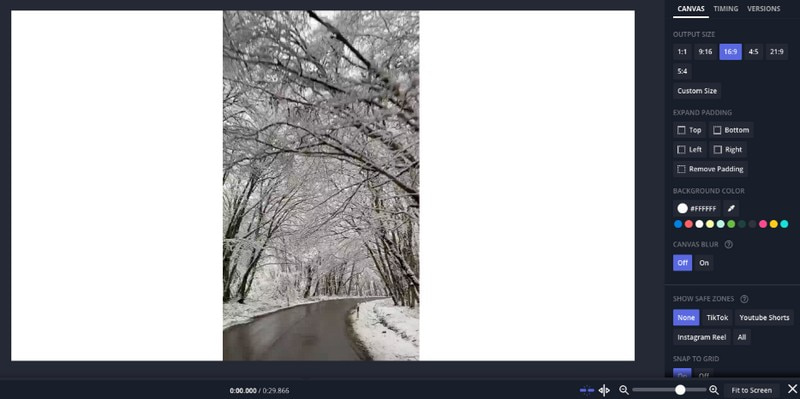
2. rész: Függőleges videók szerkesztése
1. Windows és Mac rendszeren
A függőleges videót a Vidmore Video Converter segítségével szerkesztheti. Ehhez először telepítse a programot a számítógépére a kezdéshez. Irány a MV fület, és kattintson a (+) gombot a függőleges videó importálásához. Ezután nyomja meg a Szerkesztés gombot a program szerkesztési funkcióinak eléréséhez. Használhatók a Forgatás és vágás, az effektusok és szűrők, a vízjel és a hang opciók. Ha kész, jelölje be a rendben gombot a végrehajtott módosítások alkalmazásához.
Alatt Téma és Beállítások lapon témákat, kezdő- és végcímeket, valamint háttérzenét adhat hozzá, ha akarja. Miután rendezte, költözzen ide Export és megütötte a Indítsa el az Exportálást gombot a szerkesztett függőleges videó mentéséhez.
2. iPhone-on
Az iMovie segítségével függőleges videókat szerkeszthet iPhone-ján. Indítsa el az iMovie alkalmazást, kattintson a (+) gombra, majd válasszon Film. Kattints a Film létrehozása gombot, és válassza ki a videót. Koppintson a videóra az idővonalon.
Használja a sárga keretet a nem kívánt részek vágásához vagy törléséhez. Kattints a (+) gombot az idővonal felett, és válassza ki Szöveg. Írja be és szabja testre a szöveget, majd húzza a videóra. Kattintson a (+) gombra, és válassza ki Hang, és válassz egy dalt. Állítsa be a hangerőt a hangerősávra kattintva és csúsztatva. Ha elkészült, kattintson a Játék gombot a szerkesztett függőleges videó előnézetéhez.
3. rész. GYIK a Vertical Video Editorről
A CapCut szerkesztheti a függőleges videót?
Igen! A CapCut képes szerkeszteni a függőleges videókat. Ez egy sokoldalú videószerkesztő alkalmazás, amely lehetővé teszi a videók különböző képarányú szerkesztését. Ha van egy függőleges videója, amelyet szerkeszteni vagy létrehozni szeretne, ezt egyszerűen megteheti a CapCut segítségével. Nyissa meg az alkalmazást, importálja a függőleges videót, és szerkessze az igényeinek megfelelően.
Hogyan válasszam ki az igényeimnek megfelelő függőleges videószerkesztőt?
Gondold át, mit szeretnél csinálni a videóiddal. Próbáljon ki néhány különböző szerkesztőt, hogy megtudja, melyik működik a legjobban az Ön számára, és melyik illik az Ön által kívánt tevékenységhez. Ily módon megtalálhatja az igényeinek és a videók szerkesztésének legmegfelelőbb szerkesztőjét.
Van különbség a videó minőségében függőleges videók szerkesztésekor?
A szerkesztett videód megjelenése leginkább a választott szerkesztőtől és a végső videó mentési módjától függ. A jó szerkesztők általában kiválóan és tisztán tartják a videót, amikor befejezte a szerkesztést.
Következtetés
Megtanultad, mik azok legjobb függőleges videószerkesztők számíthat a piacon. Különféle szolgáltatásokat és szerkesztőeszközöket kínálnak, amelyek vonzóvá teszik függőleges videóit.
Ha a legjobb függőleges videószerkesztőt szeretné kezdőknek és tapasztalt felhasználóknak, használhatja a Vidmore Video Convertert. A dedikált függőleges videószerkesztő eszközei tökéletes választássá teszik szemet gyönyörködtető függőleges videók készítéséhez a közösségi médiában és más platformokon.


